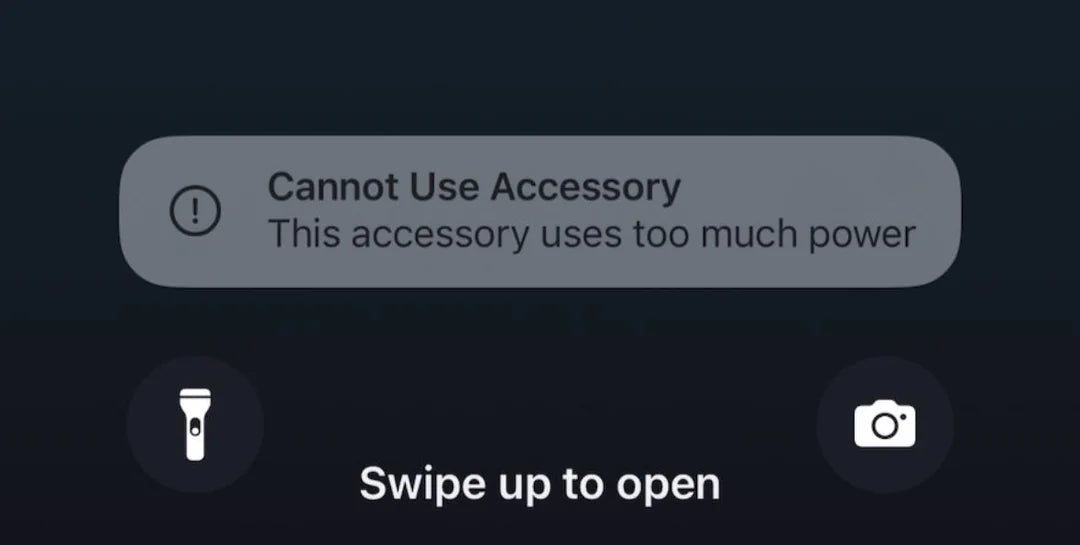Wenn Ihr iPad ständig anzeigt, dass es nicht lädt, kann das verwirrend und frustrierend sein – insbesondere, wenn Sie das Originalladegerät und -kabel verwenden. Unabhängig davon, ob dieses Problem gelegentlich oder ständig auftritt, ist es wichtig zu verstehen, was es verursacht und wie Sie es effektiv lösen können.
Dieser umfassende Leitfaden führt Sie durch alle Möglichkeiten, von Softwarefehlern bis hin zu Hardwarestörungen, und bietet zuverlässige Lösungen, darunter Premium-Ladealternativen wie kabellose Ladegeräte von Veger.
Warum lädt mein iPad nicht?
Die Meldung „iPad lädt nicht“ erscheint normalerweise, wenn ein Problem mit der Stromversorgung vorliegt. Das bedeutet nicht immer, dass Ihr Gerät komplett kaputt ist – es können auch ein paar einfache Probleme die Ursache sein:
- Inkompatible oder schwache Stromquelle: Nicht alle USB-Anschlüsse liefern genügend Strom.
- Fehlerhaftes Kabel oder Adapter: Abgenutztes Zubehör kann dazu führen, dass die Ladung des iPads nicht mehr gehalten wird.
- Verschmutzter oder beschädigter Ladeanschluss: Staub, Schmutz oder Korrosion können die Verbindung blockieren.
- Softwarefehler: iOS-Updates oder -Fehler können zu falschen Anzeigen führen.
- Probleme mit dem Batteriezustand: Mit der Zeit nutzen sich die Akkus des iPads ab und es kann vorkommen, dass das iPad beim Anschließen nicht lädt oder dass das iPad zwar nicht lädt, aber Blitzsymptome aufweist.
Warum zeigt mein iPad trotz korrekter Konfiguration immer wieder an, dass es nicht lädt? Sehen wir uns die Ladeanzeigen von Apple genauer an.
Ladeanzeigen und -meldungen verstehen
Zu wissen, was Ihr iPad Ihnen sagt, ist die halbe Miete.
- Lädt, aber langsam: Wenn Ihr iPad an einen USB-Anschluss mit geringem Stromverbrauch angeschlossen ist (wie bei einigen PCs), wird möglicherweise die Meldung angezeigt „Lädt nicht“ , obwohl der Ladevorgang sehr langsam ist.
- Keine Änderung des Batteriesymbols: Möglicherweise sehen Sie den Blitz, aber der Akkuladestand steigt nicht. Dies wird oft als Hinweis darauf gemeldet, dass das iPad nicht lädt, aber einen Blitz anzeigt.
- Lässt sich nicht einschalten: Wenn sich Ihr iPad nicht aufladen lässt oder nicht einschalten lässt, liegt das Problem möglicherweise am Akku, am Anschluss oder an der Hauptplatine.
- Lädt nicht mit Originalzubehör: Auch von Apple zertifizierte Kabel können ausfallen. Dies ist ein häufiger Grund für Beschwerden, dass das iPad immer wieder nicht lädt.
Das Nachrichtensystem von Apple kann manchmal irreführend sein. Deshalb ist es wichtig, sowohl die Software- als auch die Hardwarekomponenten zu überprüfen.
So beheben Sie, dass das iPad nicht lädt
Wenn Ihr iPad ständig anzeigt, dass es nicht lädt, geraten Sie nicht in Panik. Probieren Sie diese Schritt-für-Schritt-Lösungen aus.
1. Überprüfen Sie Ihr Ladegerät und Kabel
Verwenden Sie ein von Apple zertifiziertes oder hochwertiges Ladegerät eines Drittanbieters. Stellen Sie sicher, dass Ihr Adapter mindestens 10–12 W (für ältere iPads) bzw. 20 W+ (für neuere) liefert und dass das USB-Kabel nicht ausgefranst oder beschädigt ist.
Tauschen Sie jede Komponente aus, um das fehlerhafte Teil zu identifizieren. Veger bietet auch PD-fähige Powerbanks und iPad-kompatible Kabel an.
2. Reinigen Sie den Ladeanschluss
Staub, Flusen oder Korrosion können die Verbindung blockieren. Versuchen Sie Folgendes:
- Verwenden Sie eine trockene Zahnbürste oder einen weichen Plastikstäbchen.
- Sanfte Reinigung des Anschlusses ohne Beschädigung der Stifte.
3. Neustart oder Neustart erzwingen
Manchmal ist ein Softbug die Ursache für die Meldung, dass das iPad nicht geladen wird.
- Standardneustart : Halten Sie die Einschalttaste gedrückt, bis das Apple-Logo angezeigt wird.
- Neustart erzwingen (für iPads mit Face ID): Drücken und schnell wieder loslassen: Lauter → Leiser → und dann die Ein-/Aus-Taste gedrückt halten.
4. iOS aktualisieren
Veraltetes iOS kann das Akkumanagement beeinträchtigen. Gehe zu: Einstellungen > Allgemein > Softwareaktualisierung und installieren Sie die neueste Version.
5. Versuchen Sie es mit einer anderen Stromquelle
Vermeiden Sie USB-Anschlüsse mit geringer Leistung an Computern oder Autoladegeräten. Verwenden Sie einen Wandadapter oder Veger Powerbank das Power Delivery (PD) unterstützt.
6. Verwenden Sie DFU Restore (als letzten Ausweg)
Wenn sich Ihr iPad nicht laden oder einschalten lässt und alles andere fehlschlägt, führen Sie eine DFU-Wiederherstellung über iTunes oder den Finder durch. Dadurch wird iOS vollständig gelöscht und neu installiert.
Achtung: Die DFU-Wiederherstellung löscht alle Daten. Verwenden Sie diese Option nur, wenn Sie über Backups verfügen.
Wenn keine dieser Maßnahmen das Problem löst, liegt möglicherweise ein Hardwarefehler vor und Sie sollten sich an den Apple Support wenden.
So verhindern Sie, dass das iPad nicht lädt
Wenn Sie das Problem behoben haben, dass Ihr iPad nicht lädt, können Sie es in Zukunft folgendermaßen vermeiden:
1. Verwenden Sie nur zertifiziertes Zubehör
Verwenden Sie immer MFi-zertifizierte (Made for iPhone/iPad) Kabel und Adapter, um Kompatibilitätsprobleme und Kurzschlüsse zu vermeiden.
2. Überhitzung vermeiden
Das Laden Ihres iPads bei hohen Temperaturen oder direkter Sonneneinstrahlung kann den Akku beschädigen. Entfernen Sie während des Ladevorgangs die Hülle für eine bessere Luftzirkulation.
3. Ziehen Sie den Stecker, wenn der Akku vollständig aufgeladen ist
Wenn Sie Ihr iPad ständig angeschlossen lassen, kann sich die Batterie schneller entladen, was dazu führen kann, dass die Ladung des iPads nicht mehr gehalten wird.
4. Verwenden Sie ein intelligentes kabelloses Ladegerät
Veger bietet intelligente kabellose iPad-Ladegeräte und Powerbanks an, die eine automatische Abschaltung und optimierte Spannungsregelung unterstützen – perfekt zum Schutz der Akkugesundheit Ihres iPads.
5. Ladeanschlüsse regelmäßig reinigen
Verhindern Sie Staubansammlungen durch monatliche Wartung mit einer weichen Bürste oder einem Luftgebläse.
Mit den richtigen Werkzeugen und Gewohnheiten können Sie die Wahrscheinlichkeit, dass Ihr iPad beim Anschließen nie wieder lädt, erheblich verringern.
Häufig gestellte Fragen zum Thema „Das iPad lädt nicht“
Wie erzwinge ich das Aufladen eines iPads?
Wenn sich Ihr iPad nicht aufladen lässt:
- Versuchen Sie einen Hard-Reboot.
- Verwenden Sie ein PD-Ladegerät mit 20 W+.
- Stellen Sie sicher, dass der Akku nicht vollständig entladen ist (es kann 10 Minuten dauern, bis der Ladevorgang angezeigt wird).
- Verwenden Sie ein Veger Powerbank für Notfälle – es kann den Ladevorgang starten, wenn kein Netzstrom verfügbar ist.
Wie kann man feststellen, ob der Ladeanschluss eines iPads beschädigt ist?
Achten Sie auf diese Zeichen:
- Durch Wackeln am Kabel wird der Ladevorgang unterbrochen.
- Der Anschluss fühlt sich locker oder rissig an.
- Sichtbare Ablagerungen oder Korrosion im Inneren. Wenn die Reinigung nicht hilft, ist möglicherweise eine professionelle Reparatur erforderlich.
Kann ich mein iPad aufladen, ohne den Ladeanschluss zu verwenden?
Ja. Obwohl iPads offiziell kein kabelloses Laden unterstützen, können Sie einen kabellosen Ladeadapter (dünner Lightning-auf-Qi-Patch) verwenden. Koppeln Sie ihn mit einem Kabelloses Ladegerät von Veger für zuverlässiges, kontaktbasiertes Laden ohne Überlastung des Ports.
Zusammenfassung
Zusammenfassend lässt sich sagen: Wenn Ihr iPad ständig anzeigt, dass es nicht lädt, kann dies verschiedene Ursachen haben – von billigen Kabeln über verstopfte Anschlüsse bis hin zu Softwarefehlern. Ob der Fehler nun auf eine schwache Stromversorgung oder etwas Ernsteres zurückzuführen ist, diese Schritt-für-Schritt-Lösungen helfen Ihnen bei der effektiven Fehlerbehebung.
Wenn das nächste Mal das Problem auftritt, dass Ihr iPad nicht lädt oder dass Ihr iPad zwar nicht lädt, aber einen Blitz anzeigt, wissen Sie genau, was zu tun ist – und welchen Tools Sie vertrauen können.
Steigen Sie noch heute auf intelligenteres Laden um. Wählen Sie Veger , und lassen Sie Ihr iPad gedeihen.